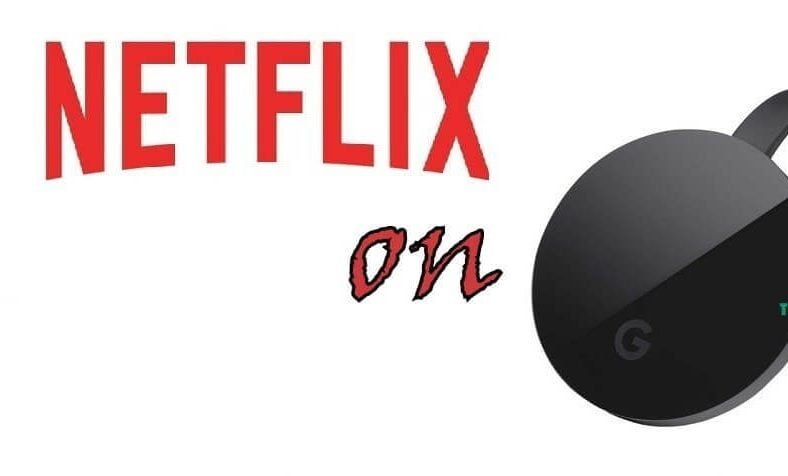Γρήγορη απάντηση
- Η εφαρμογή Netflix έχει ενσωματωμένη υποστήριξη cast. Έτσι, μπορείτε εύκολα να μεταδώσετε βίντεο Netflix στην τηλεόραση που είναι συνδεδεμένη με Chromecast από το smartphone ή τον υπολογιστή σας.
- Μετάδοση εφαρμογής Netflix από Smartphone: Ανοίξτε Netflix → Συνδεθείτε → Επιλέξτε α βίντεο → Κάντε κλικ στο Εικονίδιο Cast → Πατήστε το δικό σας Chromecast.
- Μεταδώστε τον ιστότοπο του Netflix από υπολογιστή: Ανοίξτε Χρώμιο → Μετάβαση στο Ιστοσελίδα Netflix → Σύνδεση → Πατήστε εικονίδιο με τρεις τελείες → Κάντε κλικ Εκμαγείο → Επιλέξτε το δικό σας Chromecast → Πατήστε Καρτέλα Cast.
Διαβάστε επίσης :Πώς να εγκαταστήσετε το Netflix σε LG Smart TV
Το Netflix είναι μια συνδρομητική υπηρεσία επί πληρωμή εξοπλισμένη με ταινίες, τηλεοπτικές σειρές, ντοκιμαντέρ, τηλεοπτικές εκπομπές anime και πολλά άλλα. Η εφαρμογή Netflix είναι ένα Εφαρμογή συμβατή με Chromecast. Με αυτό, μπορείτε να μεταδώσετε βίντεο Netflix στην τηλεόρασή σας που είναι συνδεδεμένη στο Chromecast από το Smartphone ή τον υπολογιστή σας.
Μεταδώστε την εφαρμογή Netflix στην τηλεόρασή σας και παρακολουθήστε τα αγαπημένα σας βίντεο σε διαφορετικές μορφές ποιότητας, όπως SD, HD και UHD. Πριν προχωρήσετε στα βήματα, λάβετε ένα Συνδρομή Netflix Premium.
Αυτό το άρθρο θα σας διδάξει πώς να μεταδώσετε βίντεο Netflix στην τηλεόρασή σας που είναι συνδεδεμένη με το Chromecast.
Πώς να κάνετε την εφαρμογή Chromecast Netflix από τηλέφωνο Android ή iPhone
#1. Εκκινήστε το Netflix εφαρμογή στο Smartphone σας και Συνδεθείτε στον λογαριασμό σας.
#2. Επίλεξε το βίντεο σκοπεύετε να κάνετε μετάδοση στην τηλεόρασή σας που είναι συνδεδεμένη με το Chromecast.
#3. Κάντε κλικ στο Εκμαγείο εικονίδιο που εμφανίζεται στην επάνω δεξιά γωνία.
#4. Επιλέξτε το δικό σας Chromecast όνομα συσκευής από τις διαθέσιμες συσκευές.
#5. Τώρα, το βίντεο που αναπαράγεται στην εφαρμογή Netflix θα εμφανιστεί στην τηλεόρασή σας που είναι συνδεδεμένη με το Chromecast.
#6. Για να σταματήσετε τη μετάδοση, κάντε κλικ στο Εικονίδιο Cast πάλι.
Πώς να παρακολουθήσετε το Netflix σε τηλεόραση συνδεδεμένη με Chromecast από υπολογιστή
Υπάρχουν δύο τρόποι για να μεταδώσετε τον ιστότοπο του Netflix στην τηλεόρασή σας.
Χρήση του προγράμματος περιήγησης Google Chrome
#1. Εκκινήστε το Χρώμιο πρόγραμμα περιήγησης στον υπολογιστή σας.
#2. Επισκεφθείτε τον επίσημο δικτυακός τόπος του Netflix.
#3. Κάντε κλικ στο Συνδεθείτε κουμπί και πληκτρολογήστε το δικό σας διαπιστευτήρια σύνδεσης.
#4. Παίξτε οποιοδήποτε βίντεο στον ιστότοπο του Netflix.
#5. Κάντε κλικ στο τρίστικτο εικονίδιο στην κορυφή.
#6. Επίλεξε το Εκμαγείο επιλογή από το επεκτάσιμο μενού.
#7. Επιλέξτε το δικό σας Chromecast συσκευή για μετάδοση στον ιστότοπο του Netflix.
#8. Κάντε κλικ Πηγές και επιλέξτε την επιλογή Καρτέλα Cast.
#9. Απολαύστε τη ροή του βίντεο στην τηλεόρασή σας που είναι συνδεδεμένη με το Chromecast.
Χρήση του προγράμματος περιήγησης Microsoft Edge
#1. Εκκινήστε τον Microsoft Edge στον υπολογιστή σας.
#2. μεταβείτε στο επίσημη ιστοσελίδα του Netflix και Σύνδεση στον λογαριασμό σας.
#3. Αφού συνδεθείτε, πατήστε το οριζόντιο εικονίδιο με τρεις τελείες στο πρόγραμμα περιήγησης Edge.
#4. Παρακέντηση Περισσότερα εργαλεία από το μενού και επιλέξτε την επιλογή Μετάδοση πολυμέσων στη συσκευή.
#5. Επιλέξτε το δικό σας Chromecast συσκευή και πατήστε την επιλογή Καρτέλα Cast εμφανίζεται κάτω από το αναπτυσσόμενο μενού Πηγές.
#6. Τώρα το Ιστοσελίδα Netflix θα μεταδοθεί στην τηλεόρασή σας.
#7. Παίξτε την ταινία ή την τηλεοπτική εκπομπή που θέλετε στον ιστότοπο και μεταδώστε τη σε ροή στην τηλεόρασή σας που είναι συνδεδεμένη με το Chromecast.
Netflix: Προγράμματα συνδρομής
Το Netflix περιλαμβάνει τέσσερα προγράμματα συνδρομής. Μπορείτε να εγγραφείτε σε οποιοδήποτε από τα σχέδια ροής περιεχομένου Netflix. Μπορείτε επίσης να ακυρώσετε τη συνδρομή Netflix.
- Τυπικό με διαφημίσεις – 6,99 $/μήνα.
- Πρότυπο – 15,49 $/μήνα (Μπορούν να προστεθούν επιπλέον μέλη με 7,99 $ κάθε μήνα).
- Ασφάλιστρο – 19,99 $/μήνα (Μπορούν να προστεθούν επιπλέον μέλη με 7,99 $ κάθε μήνα).
Η τιμή των προγραμμάτων Netflix ποικίλλει ανάλογα με τη χώρα στην οποία διαμένετε. Για να μάθετε την τιμολόγηση του Netflix στη χώρα σας, επισκεφτείτε αυτό το δικτυακός τόπος.
Πώς να εγγραφείτε στο Netflix
Το Netflix είναι μια premium υπηρεσία. Μπορείτε να έχετε πρόσβαση σε αυτό μόνο με την εγγραφή σας σε ένα έγκυρο πρόγραμμα. Ακολουθήστε τα βήματα που αναφέρονται παρακάτω για να εγγραφείτε σε έναν λογαριασμό Netflix.
(1) Ανοίξτε α πρόγραμμα περιήγησης στον υπολογιστή σας.
(2) Πηγαίνετε στον επίσημο δικτυακός τόπος του Netflix.
(3) Πληκτρολογήστε το δικό σας Διεύθυνση ηλεκτρονικού ταχυδρομείου και κάντε κλικ στο Ξεκίνα κουμπί.
(4) Δημιουργήστε ένα Netflix Κωδικός πρόσβασης για τον λογαριασμό σας και κάντε κλικ στο Επόμενο κουμπί.
(5) Τώρα, επιλέξτε το δικό σας Σχέδιο Netflix και κάντε κλικ στο Επόμενο κουμπί.
(6) Επιλέξτε το δικό σας τρόπο πληρωμής στην επόμενη σελίδα.
(7) Εισαγάγετε τα στοιχεία του τραπεζικού σας λογαριασμού και κάντε κλικ στο πλαίσιο ελέγχου κοντά στην επιλογή Συμφωνώ.
(8) Χτυπήστε το Έναρξη Συνδρομής και ολοκληρώστε τη διαδικασία πληρωμής.
Πώς να διορθώσετε το Netflix που δεν λειτουργεί στο Chromecast
Μερικές φορές, μπορεί να αντιμετωπίσετε προβλήματα όπως μαύρη οθόνη, χωρίς ήχο ή εικονίδιο μετάδοσης κατά τη μετάδοση βίντεο Netflix στην τηλεόρασή σας που είναι συνδεδεμένη με το Chromecast. Αυτό το πρόβλημα μπορεί να προκύψει για πολλούς λόγους. Οι κύριοι λόγοι και οι λύσεις στο πρόβλημα συζητούνται παρακάτω.
Αιτιολογικό:
- Πρόβλημα διακομιστή Netflix.
- Ξεπερασμένη έκδοση εφαρμογής Netflix.
- Ακατάλληλη συνδεσιμότητα WiFi.
- Ελαττωματική συσκευή Chromecast.
- Κακή σύνδεση στο Διαδίκτυο.
- Λήξη συνδρομής Netflix.
Λύσεις:
- Ελέγξτε εάν έχετε συνδέσει το Chromecast και τη συσκευή μετάδοσης (smartphone/PC) στο ίδιο WiFi.
- Κάντε επανεκκίνηση του δρομολογητή WiFi ή συνδέστε τις συσκευές σε άλλες συσκευές δικτύου.
- Ενημερώστε την εφαρμογή Netflix στη συσκευή σας.
- Ενημερώστε τη συσκευή σας Chromecast στην πιο πρόσφατη έκδοση. Εάν αυτό δεν λύσει το πρόβλημα, επαναφέρετε τη συσκευή σας Chromecast.
- Ανανεώστε το πρόγραμμα συνδρομής εάν έχει λήξει.
- Εάν έχετε δοκιμάσει όλα τα παραπάνω βήματα και το πρόβλημα συνεχίζεται, τότε το πρόβλημα είναι με τη συσκευή σας Chromecast. Αλλάξτε τη συσκευή Chromecast και δοκιμάστε ξανά τη μετάδοση.
Πώς να εγκαταστήσετε το Netflix σε Samsung Smart TV
Πώς να εγκαταστήσετε το Netflix στο Roku
Netflix στο Apple TV